Oglas
Pri preizkušanju novega, neznanega programa obstaja en varen način, kako računalniku preprečiti škodo: uporabite okolje peskovnika.
Če je program nestabilen, zlonameren, je del svežnja adware ali celo virus, je okolje peskovnika izolirano od preostalega sistema. To pomeni, da ni nobenih motenj, virusov, zlonamerne programske opreme itd. Vse kar morate storiti je, da iz svojega sistema izbrišete prekršilni članek.
Sliši se odlično, kajne? Uporabnikom sistema Windows je na voljo nekaj različnih peskovnih programov. Tukaj je sedem najboljših v nobenem določenem vrstnem redu.
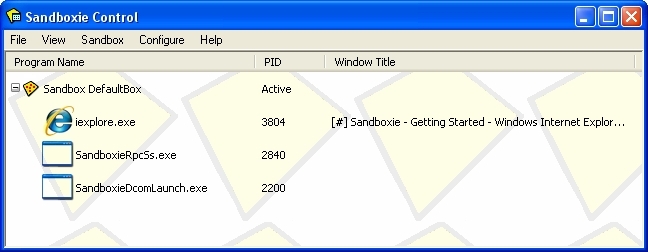
Sandboxie ostaja eden najbolj priljubljenih programov za peskovnik za Windows. Ena najboljših stvari pri Sandboxieju je cena; je brezplačna! Poleg tega je lahek in ponuja številne napredne funkcije.
Glavna funkcija Sandboxie je zagon obstoječega programa v okolju peskovnika. Google Chrome lahko na primer dodate v Sandboxie in nato izberete Peskovnik> Privzeto polje> Zaženi peskovnik> Zaženi Google Chrome. Nekoliko počasneje, kot če kliknete povezavo na opravilni vrstici, vendar na koncu zagotovite izjemno varno okolje na zahtevo.
Druga odlična lastnost je povezovanje v peskovniku. Če na primer odprem Google Chrome v Sandboxie, naložim in namestim Slack, je iteracija Slack tudi v varnem okolju peskovnika.
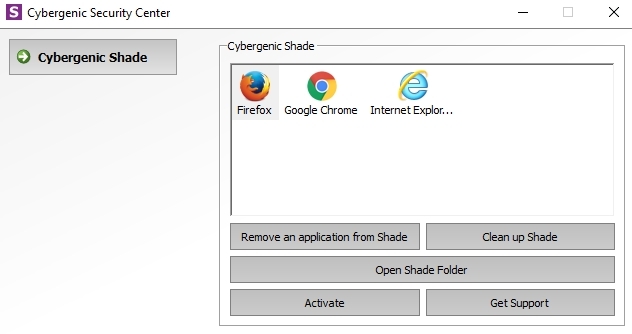
Tako kot Sandboxie je tudi SHADE odličen brezplačni peskovni program, priljubljen pri različnih vrstah uporabnikov. V primerjavi s Sandboxie ima SHADE zelo minimalističen uporabniški vmesnik, ki novim uporabnikom olajša navigacijo. Poleg tega so možnosti menija omejene na tisto, kar je potrebno, celoten peskovnik pa je enostavno nadzorovati z malo možnostmi na zaslonu.
SHADE uporablja sistem spuščanja in vlečenja. Poiščite ikono programa, ki jo želite peskoviti, nato jo povlecite v polje aplikacije SHADE. Program se bo samodejno zagnal v peskovnik SHADE naslednjič, ko ga odprete (ob predpostavki, da je SHADE tudi aktiven). V tem je SHADE res odlična izbira za novince na peskovniku, saj doda dodatno plast varnosti, ne da bi vam bilo treba skrbeti za vklop in izklop stvari.
Turbo.net aplikacije pakira v posamezno virtualno okolje, znano kot zabojnik, in deluje na vašem operacijskem sistemu. Turbo.net je v tem podoben lahkemu virtualnemu stroju.
V resnici so aplikacijske peskovnice zgrajene na vrhu Turbo Virtual Machine Engine, po meri virtualnega stroja, ki ga je razvil Turbo. Turbo virtualizira in izolira celoten postopek, tako da peskovljene aplikacije nikoli neposredno ne vplivajo na gostiteljski sistem.
Vendar Turbo, za razliko od "polnega" virtualnega stroja, ki poganja celoten operacijski sistem, porabi le del virov. Poleg tega Turbo ponuja nekaj funkcionalnosti za virtualno omrežje, ki vam omogoča povezavo posameznih vsebnikov.
4. Čas zamrzovanja orodja [ni več na voljo]
Toolwiz Time Freeze deluje drugače kot Sandboxie in SHADE. Namesto odpiranja in posamičnih aplikacij za peskovnik Toolwiz Time Freeze posname posnetek celotnega operacijskega sistema in tako shrani trenutno stanje.
Po posnetku lahko prosto namestite aplikacijo, spremenite ali se preprosto igrate z Windows. Ko znova zaženete sistem, se "vsaka sprememba sistemske particije" zavrže, vrne sistem v prvotno stanje Obnovitev sistema ob ponovnem zagonu - globoko zamrznite namestitev sistema Windows z brezplačnimi orodjiČe ste kdaj želeli ohraniti sistemsko stanje, da bo varno in da ne dovoljuje sprememb, lahko poskusite globoko zamrzniti računalnik Windows. Preberi več .
Toolwiz je torej odličen, če želite namestiti nekaj brez omejitev virtualnega okolja ali natančnega nabiranja nekaterih drugih možnosti na seznamu.
Poleg tega, da odrasli testirajo aplikacije in različne nastavitve, je Toolwiz odlično orodje, s katerim lahko na svojem računalniku pustite divje otroke. Lahko jim pustite, da kliknejo in raziskujejo, izbrišejo, spremenijo in na splošno brez zadržkov najdejo svojo pot. Prepričajte se, da je Toolwiz vklopljen, preden jih pustite!
BitBox ali Bveslač jazn ton Škatla, je odlično brezplačno orodje, ki vam omogoča brskanje po spletu z varnim okoljem peskovnika. BitBox je v bistvu spletni brskalnik, nameščen na kopiji VirtualBoxa, ki deluje z zmanjšanim (Linux) operacijskim sistemom.
Na voljo imate izbiro BitBox Firefox ali BitBox Chrome, namestitveni paket pa skrbi za vse tehnične. (Kaj je sploh najbolj varen brskalnik?)
BitBox je odličen, če se ne želite zmešati z nameščanjem operacijskega sistema v navideznem virtualnem okolju. Ker gre za en paket z minimalnim vmesnikom, BitBox zagotovo poveča splošno varnost. A ker deluje v navideznem okolju in brskalniku, je BitBox na trenutke lahko malo poševno. V naslednjem videoposnetku je prikazano, kako namestiti BitBox in kaj lahko pričakujete na poti (video pa je nekoliko tih).
BufferZone je napredna rešitev v peskovniku, ki omogoča ustvarjanje virtualnih prostorov. Navidezni prostor BufferZone lahko omejite na nekatere dejavnosti in programe (npr. Prostor, ki dostopa do e-poštnih sporočil, odprtih prilog in njihovih ustreznih spletnih strani.)
Toda kljub temu, da je ena od naprednejših možnosti peskovnika na tem seznamu, je BufferZone še vedno enostavno nastaviti in uporabljati (tudi če je uporabniški vmesnik malo zastavljen).
Shadow Defender deluje kot Toolwiz. Ko je nameščen, vklopite Shadow Defender in naredi navidezni posnetek celotnega sistema. Ko se končate s sistemom, preprosto znova zaženete, sistem pa se povrne v posnetek slike.
Shadow Defender ima na voljo veliko več možnosti kot Toolwiz, kot so virtualizacija s polnim diskom in zaščita Master Boot Record. Želite primer, kako dober je branilec senc? Naslednji video prikazuje sistem, ki se vrne v normalno stanje, potem ko se zloglasna odkupna programska oprema Petya prisili v ponovni zagon.
8. Navidezni stroji
Končna možnost je ročna pot: svoj virtualni stroj, ločeno od preostalega stroja. Namestitev aplikacije za virtualni stroj, kot je Oracle VirtualBox ali VMWare Workstation, je preprost postopek.
Potem imate skoraj brezplačno vladanje nad tem, kateri operacijski sistem zagnati; smo zajeti prenos in namestitev sistema Windows XP, ustvarjanje macOS virtualnega stroja, različne distribucije Linuxa, in celo Raspberry Pi.
Če želite preizkusiti določen program, boste morali namestiti pravi gostiteljski operacijski sistem. Če pa se želite igrati okoli in pokramljati 7 praktičnih razlogov za začetek uporabe virtualnega strojaIzraz "virtualni" je bil izbran na toliko načinov. Navidezna resničnost. Navidezni RAM. Navidezne šole. Toda virtualizacija v okviru osebnih računalnikov je lahko zmedena. Tu smo, da razčistimo. Preberi več Z notranjim delovanjem operacijskega sistema je virtualni stroj odlična možnost. Upoštevajte tudi, da nekatere različice zlonamerne programske opreme lahko uidejo omejitvam navideznega stroja, zato dvakrat preverite, preden na gostiteljski napravi sprostite nekaj grdega.
Začnite uporabljati peskovnike za varnost
Zdaj imate osem odličnih možnosti peskovnika, s katerimi lahko pokrijete skoraj vsako priložnost. A ste vedeli, da že uporabljate peskovnike?
Ista tehnologija peskovnika na tem seznamu ščiti tudi vaš iPhone, vašo Android napravoin vaš spletni brskalnik. Dolgo govorjeni način Windows 10 S uporablja vrst peskovnika, da ustavi zagon programov x86 in x64, operacijski sistem pa omeji samo na aplikacije Windows Store.
Moram nastavite peskovnik za Windows 10 Kako nastaviti Windows Sandbox v sistemu Windows 10Peskovnik za Windows je lahko uporabno orodje v računalniku z operacijskim sistemom Windows. Tukaj je, kako lahko konfigurirate sistem Windows Sandbox v sistemu Windows 10. Preberi več ? Pokrili te imamo.
Gavin je višji pisatelj na MUO. Je tudi urednik in vodja SEO-ja za kripto usmerjeno sestrsko spletno mesto MakeUseOf, Blocks Decoded. Ima BA (Hons) Sodobno pisanje z digitalnimi umetniškimi praksami, razbitimi s hribov Devona, in več kot desetletje profesionalnih izkušenj s pisanjem. Uživa obilne količine čaja.